Dlaczego po ponownej instalacji systemu Windows 7 Internet nie działa (Wi-Fi)

- 1100
- 301
- Gracja Piekarski
Dlaczego po ponownej instalacji systemu Windows 7 Internet nie działa (Wi-Fi)
Problem polega na tym, że Internet nie działa po ponownej instalacji systemu Windows, może wystąpić nie tylko w systemie Windows 7, ale także w systemie Windows 8 oraz w systemie Windows 10. O rozwiązaniu tego problemu w „Top Ten”, później spróbuję przygotować osobny artykuł. Ponadto napisałem już, jak skonfigurować Internet w systemie Windows 10. Wystarczy spełnić kilka wskazówek z artykułu, a Internet ponownie będzie działał na twoim komputerze.
W tym artykule rozważymy rozwiązania problemu, gdy (lub ktoś inny) zainstalowany na komputerze lub laptopie Windows 7, wszystko się potoczyło i wszystko działa, ale nie ma połączenia z Internetem. Może być wiele różnych niuansów. Ponieważ istnieje wiele sposobów łączenia się z Internetem. Dlatego rozwiązania będą również inne. Patrząc z góry, powiem, że najprawdopodobniej będziesz musiał po prostu zainstalować niezbędne sterowniki lub skonfigurować połączenie internetowe (jedno i drugie). Ponieważ natychmiast po instalacji Windows 7 prawie nigdy nie ustawia sterownika na adapterze Wi-Fi. Oznacza to, że Wi-Fi nie będzie działać po zainstalowaniu systemu Windows 7. Cóż, jeśli skonfigurowałeś połączenie internetowe, to oczywiście należy je dostosować.
Wszystko zależy od metody połączenia, aw niektórych przypadkach od dostawcy Internetu. Rozważymy następujące opcje:
- Wi-Fi nie działa po zainstalowaniu systemu Windows. W prawie wszystkich przypadkach wystarczy zainstalować sterownik adaptera bezprzewodowego. Windows 10 już ustawia sterownik na Wi-Fi (w większości przypadków), ale Windows 7 jest w związku z tym.
- Jeśli Internet nie działa na kablu z routera. Znowu wszystko zależy od objawu. Może taki, że system nie mógł zainstalować sterownika karty sieciowej. Musisz sprawdzić, a jeśli to konieczne, zainstaluj je.
- Jeśli wcześniej skonfigurowano połączenie z dostawcą (wysoką prędkość) i po ponownej instalacji systemu Windows 7, nie jest. To jest całkiem normalne. Wskazane jest, aby najpierw sprawdzić, czy są jakieś problemy z sterownikiem karty sieciowej, a następnie po prostu utwórz połączenie z dostawcą.
- A jeśli masz Internet za pośrednictwem modemu USB 3G, musisz zdecydowanie zainstalować sterownik modemu i ponownie, skonfiguruj połączenie z dostawcą.
Teraz dowiemy się bardziej szczegółowo bardziej szczegółowo i rozwiążemy problem z połączeniem z Internetem po zainstalowaniu lub ponownej instalacji systemu operacyjnego.
Dlaczego Wi-Fi nie działa po zainstalowaniu systemu Windows 7?
I tak zainstalowaliśmy system Windows, spójrz na ikonę połączenia internetowego, ale nie było tak samo jak wcześniej. Nie ma dostępnych sieci Wi-Fi do łączenia i nie możemy połączyć się z Internetem Wi-Fi. Najprawdopodobniej status połączenia będzie taki (jeśli kabel sieciowy nie jest podłączony):

Faktem jest, że Wi-Fi wcale nie jest. Nie ma dostępnych sieci i najprawdopodobniej nie zobaczysz nawet adaptera bezprzewodowego. A wszystko dlatego, że system Windows 7 po prostu nie mógł zainstalować sterownika na adapterze bezprzewodowym, który jest zainstalowany w laptopie i który jest odpowiedzialny za pracę Wi-Fi. Ile razy ponownie zainstalowałem system Windows 7 na różnych laptopach, a sterownik bezprzewodowy zawsze musiał być zainstalowany ręcznie.
Sprawdź, czy jest to bardzo proste. Po prostu przejdź do menedżera urządzeń i zobacz. Możesz go otworzyć na różne sposoby. Najprostszy: Otwórz początek, wstaw do linii wyszukiwania MMC Devmgmt.MSC, Kliknij Yntter. Lub poprzez „Wykonaj”. Możesz nawet za pośrednictwem „komputera” - „właściwości” - „menedżera urządzeń”.
W dyspozytorze szukamy zakładki Karty sieciowe. I powinien istnieć adapter w nazwie którego jest „Wireless” lub „Wi-Fi”. Lubię to:
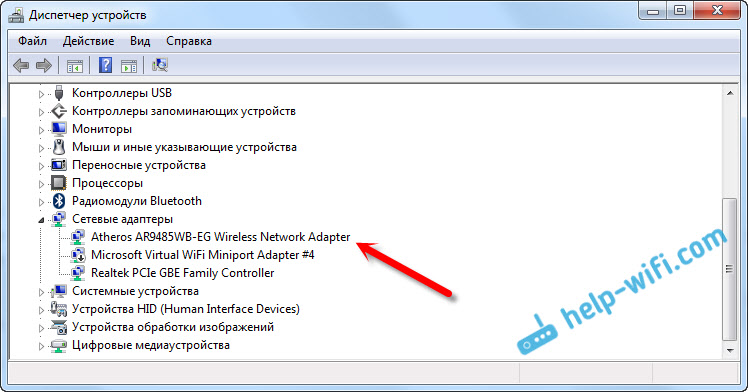
Jeśli nie masz takiego adaptera lub tak, ale z żółtym wykrzyknikiem i statusem „urządzenie działa źle”, oznacza to, że musisz po prostu umieścić niezbędny sterownik, a wszystko będzie działać. Jednocześnie w menedżerze urządzeń powinno być co najmniej jedno „nieznane urządzenie”. To jest nasz adapter bezprzewodowy.
Najważniejsze jest zainstalowanie sterownika modelu laptopa (adapter) i dla systemu Windows 7 (w naszym przypadku). Nie będę o tym szczegółowo o tym napisać. Istnieje już szczegółowa instrukcja, jak instalować sterowniki na adapterze Wi-Fi w systemie Windows 7. Po instalacji możesz połączyć się z sieciami Wi-Fi.
Po ponownej instalacji systemu Windows 7 Internet nie działa za pośrednictwem kabla
Jeśli masz połączenie internetowe za pośrednictwem kabla sieciowego z routera lub bezpośrednio od dostawcy Internetu, ale bez żadnych ustawień, gdy nie musisz tworzyć połączenia, najpierw sprawdzamy sterownik karty sieciowej. Zdarza się również, że jego system Windows 7 również nie może go zainstalować. To wtedy komputer nie reaguje na połączenie kabla (ikona się nie zmienia). A jeśli widzi połączenie, ale jest „bez dostępu do Internetu”, zobacz ten artykuł. Ale to jest mało prawdopodobne.
I tak, idziemy do menedżera urządzeń (jak wejść, napisał powyżej), a na tej samej karcie „Adaptery sieciowe” powinniśmy mieć kartę sieciową. Mam to „Realtek PCIE GBE Controller”. Twoje imię może być inne. Wszystko zależy od producenta.
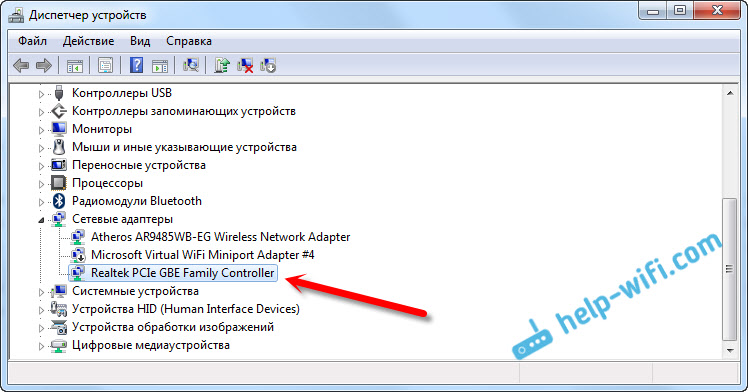
Jeśli nie widzisz tam adaptera karty sieciowej, to jak w przypadku adaptera bezprzewodowego, musisz zainstalować sterownik. Jeśli masz laptopa, według modelu szukamy producenta na stronie i instalujesz sterownik adaptera LAN. Możesz spojrzeć na imię adapter przez. Ponadto na dysku jest sterownik, który był możliwy z komputerem.
Cóż, sprawdź wszystkie kable, może podłączysz coś nieprawidłowo.
Połączenie o wysokiej prędkości z dostawcą laptopa po ponownej instalacji systemu Windows 7 zniknęło
W takim przypadku musisz ponownie utworzyć to połączenie. Podłącz kabel od dostawcy do karty sieciowej komputerowej (najprawdopodobniej jest już podłączony). Jeśli komputer nie odpowiada na kabel lub nie będziesz w stanie utworzyć połączenia o wysokiej prędkości, sprawdź, czy wszystko jest w kolejności z sterownikiem karty sieciowej. Pisał o tym powyżej.
Aby utworzyć połączenie z dostawcą, kliknij ikonę połączenia internetowego i wybierz „Centrum kontroli sieci i ogólnego dostępu”. Następnie kliknij „Konfigurowanie nowego połączenia lub sieci”.
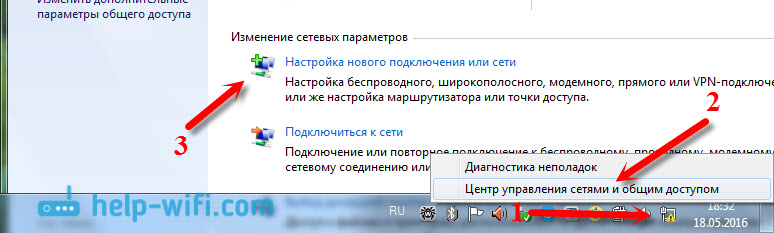
Wybierz element „Połączenie internetowe” i kliknij „Dalej”.
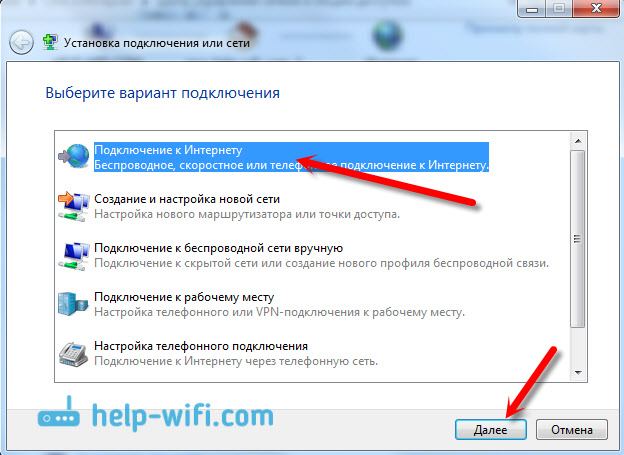
Wybierz „High -Speed (z PPPoE)”.
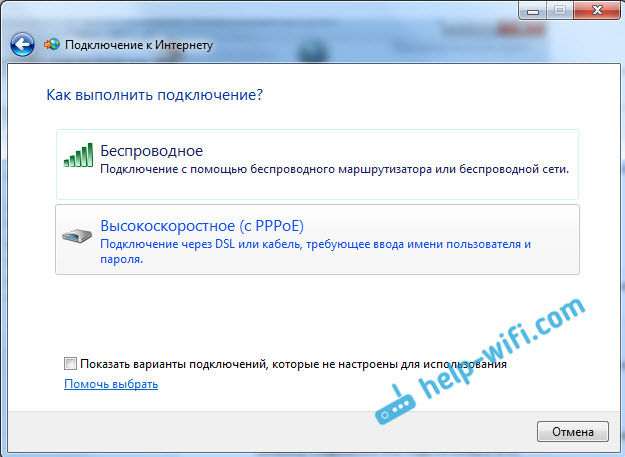
Wprowadź nazwę użytkownika, hasło, will, umieść kontrolę „Zapamiętaj to hasło”, możesz zmienić nazwę połączenia i kliknij przycisk „Connect”.
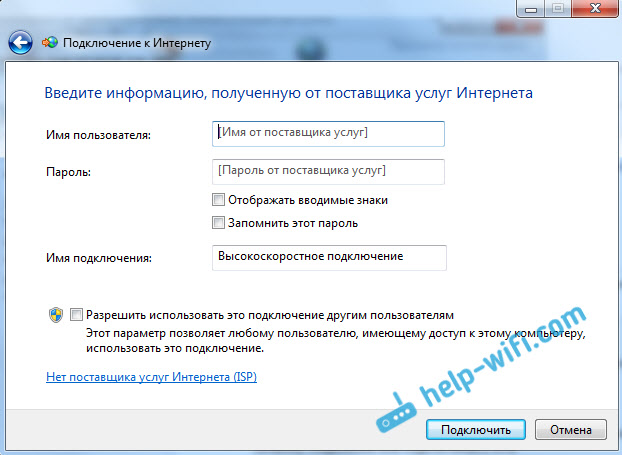
Dane do połączenia: Nazwa użytkownika i hasło, wydawaj dostawcę. Jeśli nadal chcesz przepisać adresy IP i DNS, możesz to zrobić zgodnie z tymi instrukcjami, we właściwościach adaptera „Połączenie przez sieć lokalną”.
Internet nie działa za pośrednictwem modemu USB 3G po zainstalowaniu systemu Windows
Podobnie jak w przypadku innych połączeń, musisz zainstalować niezbędny sterownik modemu i skonfigurować połączenie telefoniczne z operatorem. Tutaj już trudno jest udzielić konkretnych porad, ponieważ każdy ma inne modemy i różnych operatorów. Możesz zobaczyć instrukcje skonfigurowania połączenia za pomocą modemu 3G za pomocą przykładu interpers.
Instalacja modemu sterownika 3G/4G
Tutaj wszystko jest proste. Kierowca może znajdować się na dysku, który mógłbyś podać podczas łączenia się z Internetem. Istnieje wiele modemów, na których sterownik jest wbudowany w sam modem. Aby sprawdzić, podłącz modem do komputera i przejdź do „mojego komputera” (tylko „komputer” w systemie Windows 7). Może być dysk lub rozłącznik, który pojawia się po podłączeniu modemu. Spływa i rozpocznij instalację sterownika. Czasami propozycja instalacji oprogramowania pojawia się natychmiast po podłączeniu modemu.
Jeśli te metody nie są odpowiednie, przyglądamy się modemu i szukamy sterownika w Internecie. Na stronie internetowej operatora powinny być również niezbędne sterowniki.
Konfiguracja połączenia telefonicznego
Jak radzić sobie z sterownikami, musisz utworzyć połączenie. Nie wiem, jak mają wszyscy operatorzy (Beeline, Yota, Megafon itp. D.), ale na intertelmie musisz utworzyć zwykłe połączenie telefoniczne z numerem, użytkownikiem i hasłem.
Aby go utworzyć, przejdź do „Sieci i ogólnego centrum zarządzania dostępem” i wybierz „Konfigurowanie nowego połączenia lub sieci” (patrz zrzuty ekranu powyżej). Następnie wybierz „Ustawienia połączenia telefonicznego”.
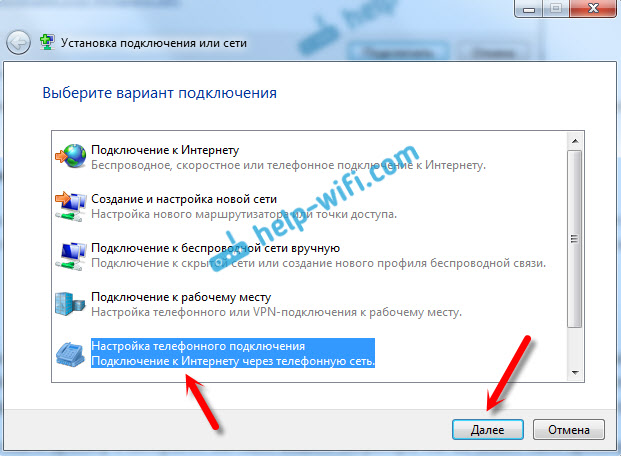
Wskaż niezbędne parametry, które dostawca podaje (numer, nazwa użytkownika, hasło). Komputer zostanie podłączony do Internetu, a połączenie zostanie utworzone. Jeśli pojawi się błąd, że „Windows nie może wykryć modemu”, to sprawdź sterownik modemu. Lub, najpierw, po prostu uruchom ponownie komputer.
- « TP-Link M5250 Jak przejść do ustawień?
- Instrukcje konfigurowania mobilnego routera TP-Link M5250 »

